
Ang mga naka-install na driver sa video card ay magbibigay-daan sa iyo hindi lamang upang i-play ang iyong mga paboritong laro, tulad ng kaugalian. Magagawa rin nito ang isang mas kaayaayang proseso ng paggamit ng computer, dahil ang video card ay nasiyahan sa lahat ng mga gawain. Ito ay ang graphics adapter na nagpoproseso ng lahat ng impormasyon na maaari mong obserbahan sa mga screen ng iyong mga monitor. Sa ngayon ay sasabihin namin sa iyo kung paano magtatag ng software para sa isa sa mga videocard ng pinaka-popular na kumpanya Nvidia. Ito ay tungkol sa modelo ng GeForce 9500 GT.
Mga pamamaraan sa pag-install ng driver para sa Nvidia Geforce 9500 Gt.
Sa ngayon, magtatag ng software para sa isang graphics adapter ay hindi mas mahirap kaysa sa pag-install ng anumang iba pang software. Maaari mong gawin ito sa maraming paraan. Nag-aalok kami sa iyo ng ilang mga pagpipilian na makakatulong sa iyo sa paglutas ng isyung ito.Paraan 1: NVIDIA website
Pagdating sa pag-install ng mga driver para sa isang video card, ang unang lugar kung saan ang paghahanap para sa naturang opisyal na mapagkukunan ng kumpanya ng tagagawa. Ito ay sa naturang mga site na ang unang mga kaso ay lumilitaw ang mga sariwang bersyon ng software at tinatawag na mga pag-aayos. Dahil naghahanap kami ng software para sa Adapter GeForce 9500 GT, kailangan naming isagawa ang mga sumusunod na hakbang.
- Pumunta kami sa opisyal na pahina ng paglo-load ng mga driver ng NVIDIA.
- Sa pahinang ito kailangan mong tukuyin ang produkto kung saan nais mong makahanap ng software, pati na rin ang mga katangian ng operating system. Punan ang nararapat na mga patlang na kailangan upang maging dito:
- Uri ng produkto - GeForce.
- Serye ng Produkto - GeForce 9 serye.
- Operating system - Pumili mula sa listahan ng nais na bersyon ng OS, isinasaalang-alang ang bit
- Wika - Pumili mula sa wika ng listahan na mas mabuti

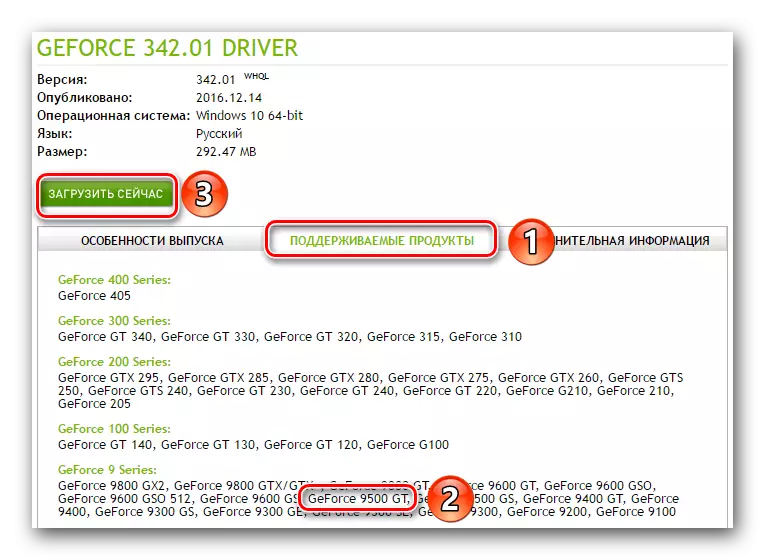

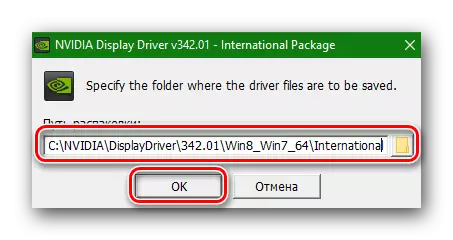
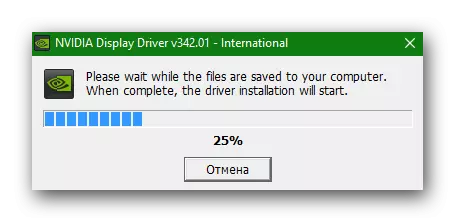

Magbasa nang higit pa: Mga pagpipilian sa paglutas ng problema kapag nag-install ng driver ng NVIDIA
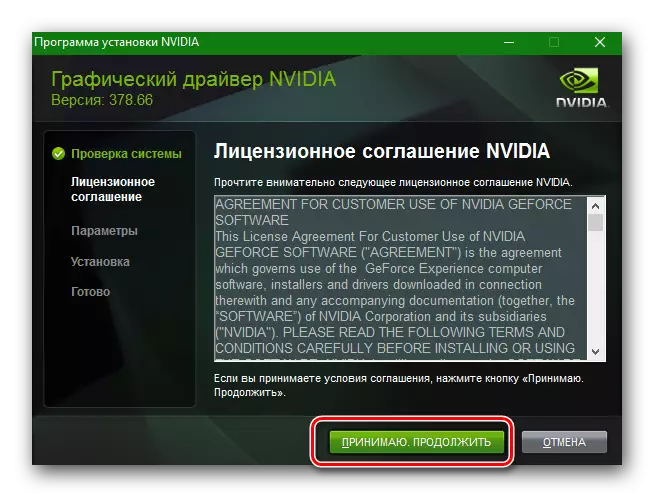



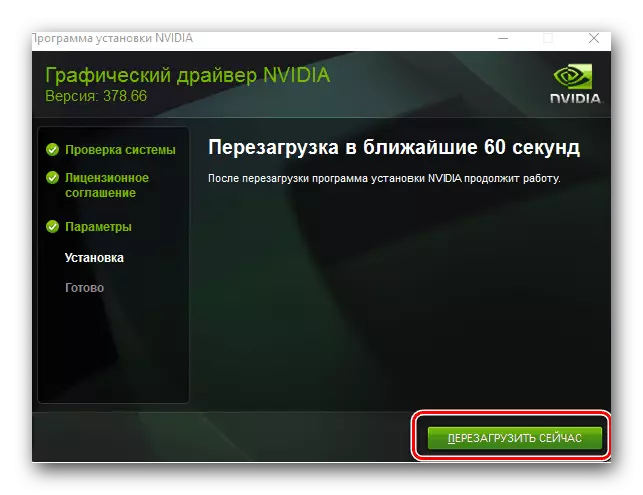

Paraan 2: Serbisyong Tagagawa ng Online.
Ang mga gumagamit ng video card ng Nvidia ay hindi madalas na napunta sa pamamaraang ito. Gayunpaman, magiging kapaki-pakinabang na malaman ito. Iyan ang kailangan mo.
- Pumunta kami sa link sa opisyal na pahina ng serbisyo ng NVIDIA.
- Pagkatapos nito, kailangan mong maghintay ng kaunti habang tinutukoy ng serbisyong ito ang modelo ng iyong graphics adapter. Kung sa yugtong ito ang lahat ay pumasa nang hindi nakakakuha, makikita mo ang isang driver sa pahina na ang serbisyo ay mag-aalok sa iyo upang i-download at i-install. Kaagad ang bersyon ng software at ang petsa ng paglabas ay ipahiwatig. Upang i-download ang software, i-click lamang ang pindutang "I-download".
- Bilang resulta, makikita mo ang iyong sarili sa pahina na inilarawan namin sa ikaapat na talata ng unang paraan. Inirerekomenda namin ang pagbalik dito, dahil ang lahat ng kasunod na mga pagkilos ay magiging ganap na katulad ng sa unang paraan.
- Bigyan namin ng pansin ang katotohanan na gamitin ang pamamaraang ito kailangan mo ang naka-install na Java. Sa ilang mga kaso, sa panahon ng pag-scan ng iyong serbisyo sa online na serbisyo, makikita mo ang isang window kung saan hihilingin ng Java na ito ang sarili nitong mga pahintulot sa paglunsad. Ito ay kinakailangan para sa tamang pag-scan ng iyong system. Sa ganitong isang window, i-click lamang ang pindutang "Run".
- Ito ay nagkakahalaga ng noting na bilang karagdagan sa naka-install na Java kakailanganin mo ang isang browser na sumusuporta sa mga katulad na sitwasyon. Ang Google Chrome ay hindi angkop para sa mga layuning ito, dahil ito ay tumigil sa pagsuporta sa kinakailangang teknolohiya mula sa 45 na bersyon.
- Sa mga kaso kung saan wala kang Java sa iyong computer, makikita mo ang mensahe na ipinapakita sa screenshot.
- Ang mensahe ay naglalaman ng isang link kung saan maaari kang pumunta sa pahina ng Java boot. Inaalok ito sa anyo ng isang pindutan ng orange square. Pindutin lamang ito.
- Pagkatapos nito ay makikita mo ang iyong sarili sa pahina ng pag-download ng Java. Sa gitna ng binuksan na pahina kailangan mong mag-click sa malaking pulang button na "I-download ang Java nang libre".
- Susunod, bubukas ang pahina kung saan ka ihahandog na basahin ang kasunduan sa lisensya bago ang direktang pag-download ng Java. Hindi kinakailangan na basahin ito. Pindutin lamang ang pindutan na minarkahan sa screenshot sa ibaba.
- Bilang resulta, agad na magsimula ang pag-download ng java installation file. Naghihintay kami para sa dulo ng pag-download at patakbuhin ito. Ang proseso ng pag-install ng Java ay hindi kami magpinta nang detalyado, bilang isang kabuuan ng isang kabuuan ng oras, ito ay magdadala sa iyo nang literal. Sundan lang ang mga tip ng programang pag-install at wala kang anumang mga problema.
- Sa pagtatapos ng pag-install ng Java, kailangan mong bumalik sa unang item ng pamamaraang ito at ulitin ang pag-scan muli. Sa oras na ito ang lahat ay dapat na maayos.
- Kung ang pamamaraan na ito ay hindi angkop para sa iyo o tila mahirap, ipinapanukala naming gamitin ang anumang iba pang paraan na inilarawan sa artikulong ito.


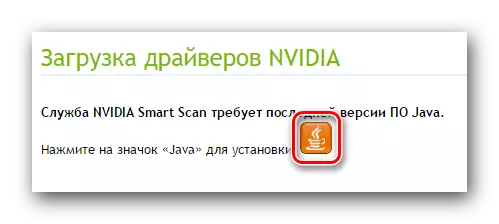
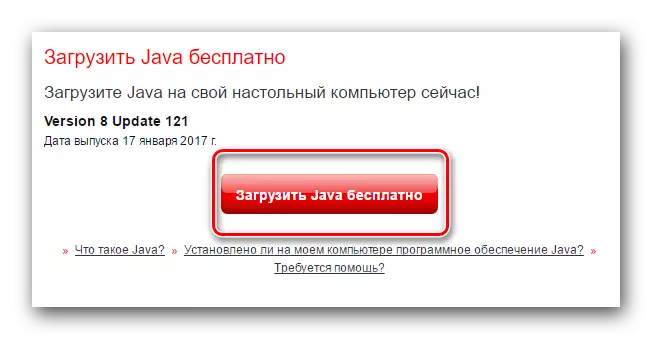
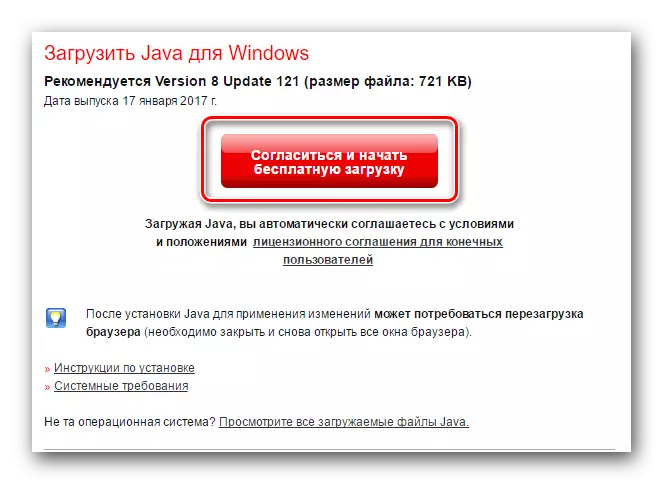
Paraan 3: Karanasan ng Geforce
Ang lahat ng kakailanganin upang gamitin ang pamamaraang ito - ang programang karanasan ng NVIDIA GeForce ay naka-install sa computer. Maaari mong i-install ang software tulad ng sumusunod:
- Inilunsad namin ang software ng karanasan ng GeForce. Bilang isang patakaran, ang icon ng programang ito ay nasa tray. Ngunit kung ito ay nawawala doon, kailangan mong pumunta sa susunod na paraan.
- Mula sa folder na bubukas, ilunsad ang file na may pangalang "Nvidia Geforce Experience".
- Kapag nagsimula ang programa, pumunta sa pangalawang tab - "Mga Driver". Sa pinakadulo na window, makikita mo ang pangalan at bersyon ng driver, na magagamit para sa pag-download. Ang katotohanan ay ang karanasan ng GeForce awtomatikong sinusuri ang bersyon ng naka-install sa start-up, at kung ang software ay nagpapakita ng pagkakaroon ng isang mas bagong bersyon, ito ay mag-aalok upang i-download ang software. Sa parehong lugar, sa tuktok na lugar ng window ng karanasan ng GeForce, ang kaukulang "pag-download" na pindutan ay naroroon. Pindutin mo.
- Bilang resulta, makikita mo ang progreso ng pag-download ng mga kinakailangang file. Naghihintay kami para sa dulo ng prosesong ito.
- Kapag nakumpleto na ang pag-download, ang isa pang linya ay lilitaw sa halip na ang progresong string kung saan matatagpuan ang mga pindutan sa pag-install. Maaari kang pumili sa pagitan ng "Express Installation" at "Selective". Sinabihan kami tungkol sa mga nuances ng mga parameter na ito sa unang paraan. Piliin ang uri ng pag-install na lalong kanais-nais para sa iyo. Upang gawin ito, mag-click sa naaangkop na pindutan.
- Pagkatapos ng pagpindot sa nais na pindutan, ang proseso ng pag-install ay magsisimula nang direkta. Kapag ginagamit ang pamamaraang ito, ang sistema ay hindi nangangailangan ng reboot. Kahit na ang lumang bersyon ng software ay awtomatikong aalisin, tulad ng sa unang paraan. Naghihintay kami para sa dulo ng pag-install hanggang sa ang window ay lilitaw sa teksto "Nakumpleto ang pag-install".
- Kailangan mo lamang isara ang window sa pamamagitan ng pagpindot sa pindutan na may parehong pangalan. Sa dulo, inirerekumenda namin nang manu-mano upang i-restart ang iyong system upang ilapat ang lahat ng mga parameter at setting. Pagkatapos mag-reboot, maaari mo na ngayong simulan ang buong paggamit ng adaptor ng graphics.
C: \ Program Files (x86) \ nvidia corporation \ nvidia geforce experience - kung mayroon kang x64
C: \ Program Files \ nvidia corporation \ nvidia geforce experience - para sa H32 owners




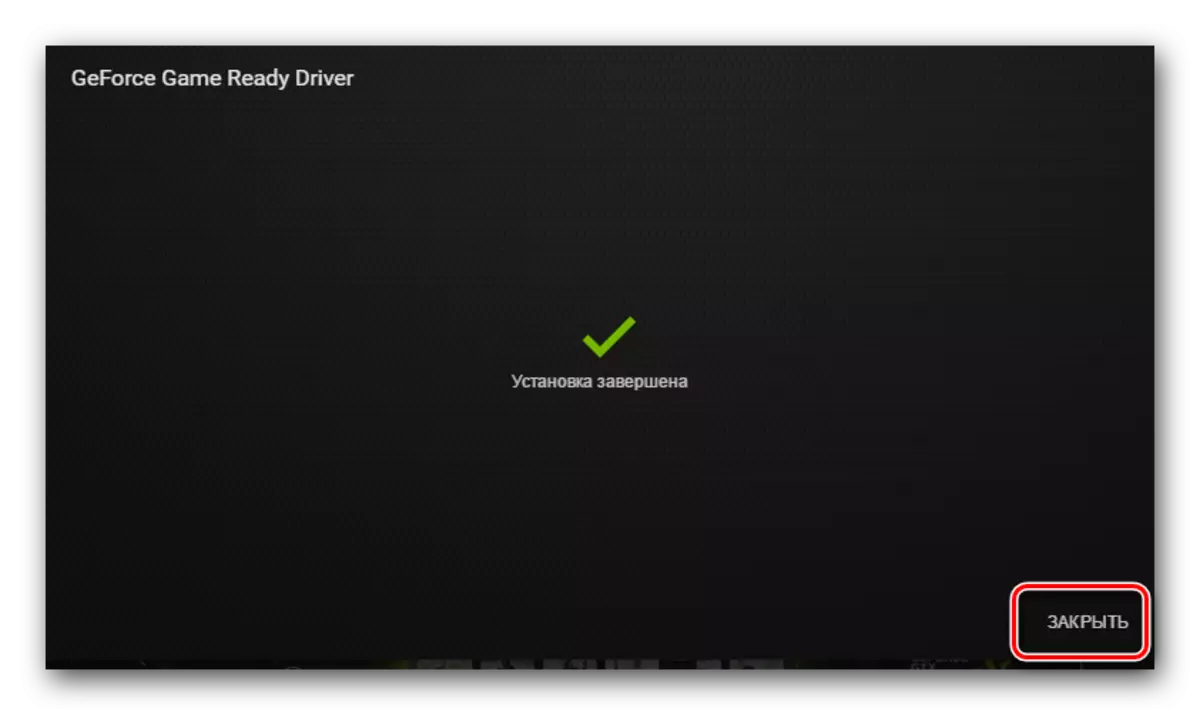
Paraan 4: Pangkalahatang mga programa para sa pag-install ni.
Sa literal sa bawat artikulo na nakatuon sa paghahanap at pag-install ng software, binabanggit namin ang mga programa na espesyalista sa awtomatikong pag-install ng mga driver. Ang bentahe ng pamamaraang ito ay ang katunayan na bilang karagdagan sa software para sa video card maaari mong madaling i-install ang mga driver para sa anumang iba pang mga aparato ng iyong computer. Sa ngayon, maraming mga programa, na may kadalian ng makayanan ang gayong gawain. Pangkalahatang-ideya sa mga pinakamahusay na kinatawan na ginawa namin sa isa sa aming mga nakaraang materyal.Magbasa nang higit pa: ang pinakamahusay na mga programa para sa pag-install ng mga driver
Sa katunayan, magkakaroon ng ganap na programa ng ganitong uri. Kahit na hindi nakalista sa artikulo. Gayunpaman, inirerekumenda namin ang pagbibigay pansin sa driverpack solution. Ang program na ito ay may parehong online na bersyon at offline na application na hindi nangangailangan ng isang aktibong koneksyon sa internet upang maghanap. Bilang karagdagan, ang DriverPack Solution ay regular na tumatanggap ng mga update kung saan ang base ng mga suportadong device at ang mga magagamit na mga driver ay nagdaragdag. Upang harapin ang proseso ng paghahanap at pag-install ng software gamit ang driverpack solution. Ang aming artikulo sa pagtuturo ay makakatulong sa iyo.
Aralin: Paano i-update ang mga driver sa isang computer gamit ang DriverPack Solution
Paraan 5: Identifier ng Video Card.
Ang pangunahing bentahe ng pamamaraang ito ay ang katunayan na maaari itong mai-install gamit ito kahit na para sa mga video card na hindi natukoy nang tama sa pamamagitan ng default na sistema. Ang pinakamahalagang hakbang ay ang proseso ng paghahanap ng ID para sa mga kinakailangang kagamitan. Ang GeForce 9500 GT Video card ay may mga sumusunod na halaga:
Pci \ ven_10de & dev_0640 & subsys_704519da.
Pci \ ven_10de & dev_0640 & subsys_37961642.
Pci \ ven_10de & dev_0640 & subsys_061b106b.
Pci \ ven_10de & dev_0640.
Pci \ ven_10de & dev_0643.
Kailangan mong kopyahin ang alinman sa mga ipinanukalang halaga at gamitin ito sa mga partikular na serbisyong online na pipiliin ang driver ng ID na ito mismo. Tulad ng maaari mong mapansin, hindi namin pinintura nang detalyado ang pamamaraan. Ito ay konektado sa ang katunayan na kami ay nakatuon ng isang hiwalay na aralin sa pagsasanay sa pamamaraang ito. Sa loob nito makikita mo ang lahat ng kinakailangang impormasyon at sunud-sunod na mga tagubilin. Samakatuwid, inirerekumenda namin na sundin lamang ang link sa ibaba at pamilyar ka dito.
Aralin: Maghanap ng mga driver ng ID ng kagamitan
Paraan 6: Built-in Windows Search Utility.
Sa lahat ng mga pamamaraan na inilarawan nang mas maaga, ang pamamaraang ito ay ang pinaka-hindi mabisa. Ito ay dahil sa ang katunayan na ito ay magpapahintulot lamang ng mga pangunahing mga file na mai-install, at hindi isang kumpletong hanay ng mga bahagi. Gayunpaman, sa iba't ibang sitwasyon maaari pa rin itong magamit. Kakailanganin mong gawin ang mga sumusunod:
- Pindutin ang key na kumbinasyon sa keyboard na "Win + R".
- Sa window na lumilitaw, ipasok ang utos ng devmgmt.msc, at pagkatapos ay mag-click sa "Enter" na keyboard.
- Bilang resulta, magbubukas ang "manager ng device", na maaaring matuklasan sa iba pang mga paraan.
- Hinahanap namin ang tab na "video adaptor" sa listahan ng mga device at buksan ito. Magkakaroon ng lahat ng iyong naka-install na video card.
- Pindutin ang kanang pindutan ng mouse sa pangalan ng adaptor kung saan nais mong makahanap ng software. Sa menu ng konteksto na lilitaw, piliin ang string ng "Update Driver".
- Pagkatapos nito, magbubukas ang isang window kung saan nais mong piliin ang uri ng paghahanap para sa mga driver. Inirerekumenda namin ang paggamit ng "awtomatikong paghahanap", dahil ito ay magpapahintulot sa sistema na maging ganap na malaya na maghanap sa internet.
- Sa kaso ng tagumpay, awtomatikong ini-install ng system ang software na natagpuan at ilapat ang mga kinakailangang setting. Sa isang matagumpay o hindi matagumpay na pagkumpleto ng proseso ay maiuulat sa pinakabagong window.
- Tulad ng aming nabanggit, ang parehong karanasan sa Geforce sa kasong ito ay hindi mai-install. Samakatuwid, kung walang pangangailangan, mas mahusay na gamitin ang isa sa mga pamamaraan na nakalista sa itaas.
Aralin: Buksan ang Device Manager sa Windows.

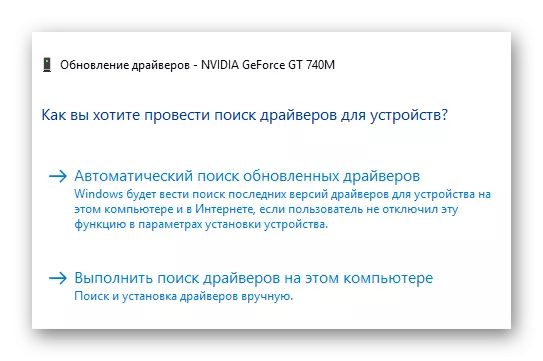
Ang aming mga pamamaraan ay magbibigay-daan sa iyo nang walang anumang mga problema upang pisilin ang maximum na pagganap mula sa iyong GeForce 9500 GT video card. Tatangkilikin mo ang iyong mga paboritong laro at mahusay na gumagana sa iba't ibang mga application. Anumang mga katanungan na nangyari sa proseso ng pag-install ng software ay maaaring itakda sa mga komento. Sasagutin namin ang bawat isa sa kanila at subukan upang matulungan kang malutas ang iba't ibang mga teknikal na problema.
